Table of contents
È una situazione che molti di noi conoscono bene: sei immerso nella modifica di un file importante e all’improvviso l’applicazione si blocca. E, ancora peggio, non avevi salvato il file a intervalli regolari perché troppo immerso nel tuo lavoro.
Che tu abbia eliminato accidentalmente un file, sovrascritto l’unica copia disponibile o dimenticato di fare clic su “Salva” prima di spegnere il computer, avere la sensazione di aver perso tutti i progressi fatti può essere molto frustrante.
Ma non temere: siamo qui per aiutarti. In questa guida completa ti illustreremo i passaggi necessari per recuperare i file persi o cancellati su alcune delle applicazioni desktop più diffuse oggi.
Ripristino di file Microsoft Excel, Word e PowerPoint
Vediamo come ripristinare versioni precedenti, eliminate o non salvate di file Microsoft Office in tre semplici modi.
Ripristinare un file Excel, Word o PowerPoint eliminato
- Vai alla schermata Home del desktop e fai clic due volte sull’icona Cestino.
- Scorri l’elenco dei file eliminati e cerca il nome di quello che desideri recuperare.
- Se non conosci il nome del file, puoi restringere la ricerca a formati specifici:
- Digita “.xls” o “xlsx” nella barra di ricerca per i file Excel.
- Digita “.doc” o “.docx” per trovare file Word.
- Digita “.ppt” o “.pptx” per trovare file PowerPoint.
- Se non conosci il nome del file, puoi restringere la ricerca a formati specifici:
- Una volta trovato il file, fai clic con il tasto destro del mouse e scegli Ripristina. Questa operazione farà tornare il file nella posizione originale in cui era salvato.
In alternativa, se il file eliminato non è nel Cestino, puoi provare lo strumento Windows File Recovery di Microsoft. Questo strumento è supportato in Windows 10 e versioni successive.
Ripristinare un file Excel, Word o PowerPoint non salvato
- Apri Excel, Word o PowerPoint, quindi vai a File > Informazioni.
- Fai clic sull’icona Gestisci cartella di lavoro (Excel), Gestisci documento (Word) o Gestisci presentazione (PowerPoint) per aprire le opzioni a discesa.
- Seleziona Ripristina cartelle di lavoro non salvate/Documento/Presentazioni.
- Cerca il file Excel, Word o PowerPoint, quindi seleziona il file e fai clic sul pulsante Apri.
- Seleziona Ripristina, quindi Salva con nome per salvare il file in una cartella a tua scelta.
In alternativa, puoi cercare manualmente un file che abbia l’estensione di salvataggio automatico “.asd”. Per farlo, segui questi passaggi:
- Fai clic sull’icona Start della barra delle applicazioni o premi il tasto con il logo Windows sulla tastiera.
- Digita “.asd” nel riquadro di ricerca quindi premi Invio.
- Se trovi file con questa estensione, apri Excel, Word o PowerPoint, quindi vai a File nel menu in alto.
- Fai clic su Apri, quindi Sfoglia nell’elenco dei “Tipi di file” quindi seleziona Tutti i file.
- Fai clic con il pulsante destro del mouse sul file scelto e scegli Apri.
Ripristinare una versione precedente di un file Excel, Word o PowerPoint
Tieni presente che, senza una soluzione di backup alternativa, puoi ripristinare solo una versione precedente di un file Microsoft Office su un PC Windows con OneDrive o una libreria di SharePoint Online.
- Apri la versione corrente del file in questione, quindi vai su File > Informazioni.
- Se sono disponibili versioni precedenti del file, visualizzerai il pulsante Cronologia delle versioni.
- Seleziona questa opzione per aprire il riquadro.
- Sfoglia le versioni del file e selezionane una per visualizzarla.
- Scegli la versione da ripristinare facendo clic sul pulsante Ripristina.
In alternativa:
- Apri la versione corrente del file in questione.
- Fai clic sul nome del file nella barra superiore.
- Se sono disponibili versioni precedenti del file, potrai fare clic sul pulsante Cronologia delle versioni.
- Selezionalo e sfoglia le versioni del file. La versione più recente del file sarà in cima all’elenco.
- Fai clic su Ripristina per recuperare la versione desiderata.
Passaggio successivo: eseguire il backup dei file Excel, Word e PowerPoint per agevolare il loro ripristino
Il backup automatico su cloud è il modo più semplice per proteggere i file Microsoft Office e ripristinarli in pochi clic.
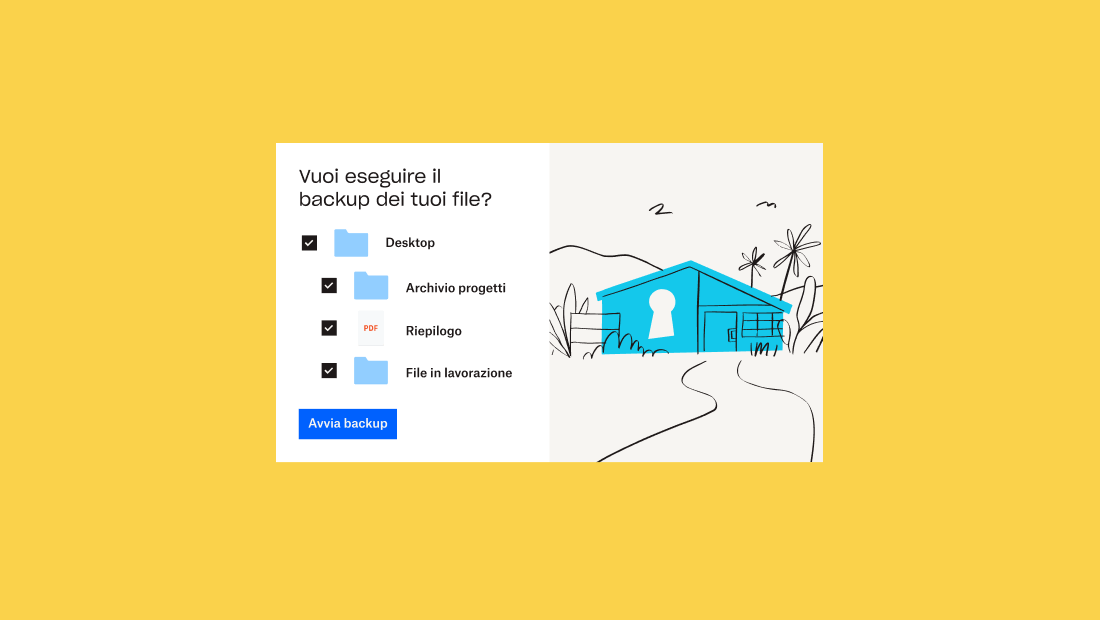
Dropbox Backup funziona in background, così puoi riprendere da dove eri rimasto se elimini accidentalmente un file o dimentichi di fare clic su Salva. Con Dropbox Backup puoi:
- Eseguire il backup dei computer e degli hard disk esterni.
- Recupera facilmente i file in caso di imprevisti
- Accedi al backup dei file ovunque e in qualsiasi momento
- Gestisci tutto dal desktop
- Salva rapidamente i file nel posto giusto
Ripristino di file Microsoft Visio
Di seguito, scoprirai come recuperare file di Microsoft Visio eliminati, non salvati e versioni precedenti in tre modi diversi.
Ripristinare un file Visio eliminato
- Nella schermata Home del desktop, fai doppio clic sull’icona del Cestino.
- Scorri l’elenco dei file eliminati e cerca il nome del file Visio che desideri recuperare.
- Se non conosci il nome del file, puoi restringere la ricerca:
- Digita “.vsdx” per trovare un disegno Visio.
- Digita “.vssx” per trovare uno stencil Visio.
- Digita “.vstx” per trovare un modello Visio.
- Se non conosci il nome del file, puoi restringere la ricerca:
- Quando trovi il file Visio, fai clic con il tasto destro del mouse e seleziona Ripristina. Il file tornerà nella cartella in cui era stato archiviato originariamente.
Se non trovi il file eliminato nel Cestino, prova con lo strumento Windows File Recovery di Microsoft. Questo strumento è supportato in Windows 10 e versioni successive.
Ripristinare un file Visio non salvato
Nota. La funzionalità di salvataggio automatico non è attivata per impostazione predefinita per i file Visio come avviene invece per le app di Microsoft Office. Assicurati che il salvataggio automatico sia abilitato in Visio per semplificare il ripristino dei file non salvati in caso di arresto anomalo del PC (o dell’applicazione).
- Apri Visio.
- Visio mostrerà automaticamente il file su cui stavi lavorando prima dell’arresto dell’app o del computer.
- Il nome del file ora avrà l’espressione [Recovered] alla fine.
- Fai clic su Salva per salvare il file Visio ripristinato sul computer.
Ripristinare una versione precedente di un file Visio
- Con la versione corrente del file in questione aperta, vai a File > Informazioni > Cronologia delle versioni.
- In alternativa, fai clic sul nome del file nella barra superiore, quindi sul pulsante Cronologia delle versioni.
- Apri il riquadro Cronologia delle versioni e controlla le varie versioni del file.
- La versione più recente del file sarà in cima all’elenco.
- Seleziona una versione del file per visualizzarla, quindi fai clic sul pulsante Ripristina per ripristinare la versione.
Passaggio successivo: eseguire il backup dei file Visio per agevolare il loro ripristino
Il modo più semplice e veloce per recuperare i file Visio è salvarne delle copie in una soluzione di backup automatico sul cloud.
Dropbox Backup funziona in background, così puoi lavorare sui tuoi disegni, stencil e modelli senza preoccuparti di perdere dati. I tuoi file saranno aggiornati e potrai accedervi quando e dove vuoi.
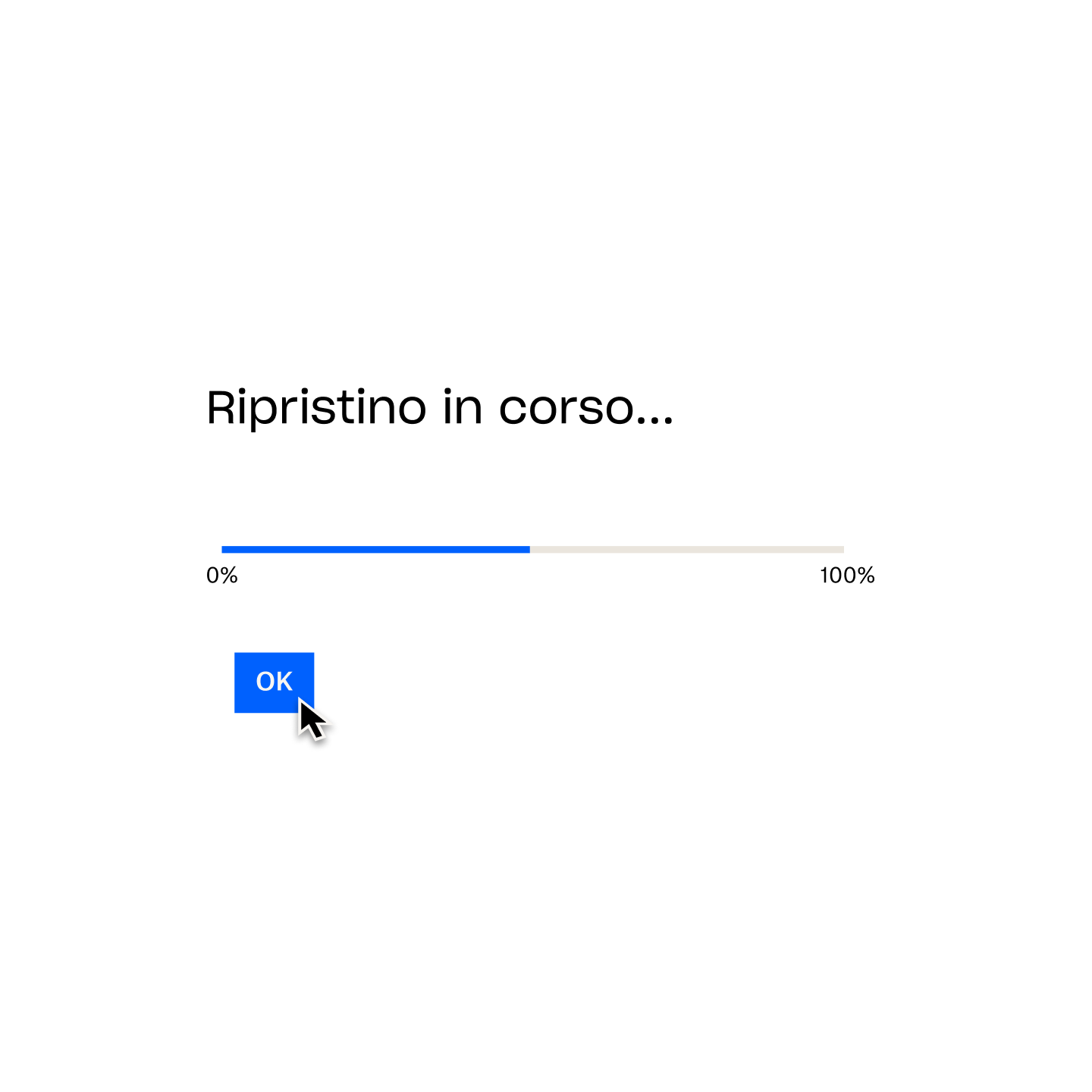
Dropbox Backup semplifica il ripristino delle versioni precedenti dei file: un vantaggio notevole se il tuo lavoro è basato sulla collaborazione e i tuoi file vengono elaborati più volte.
Ripristino di file Keynote
Scopri tre opzioni semplici e veloci per ripristinare le presentazioni Keynote sul tuo Mac.
Ripristinare un file Keynote eliminato
- Fai clic sull’icona Cestino sulla barra delle applicazioni del Mac.
- Scorri l’elenco dei file eliminati e cerca il nome di quello che desideri recuperare.
- Per velocizzare la ricerca, modifica la disposizione degli elementi per ordinare i file in base a dimensione o tipo, nome, data di eliminazione e altro ancora.
- Una volta trovato il file Keynote, fai clic con il tasto destro del mouse sul nome del file e seleziona Ripristina. Questa operazione farà tornare il file nella cartella originale.
Ripristinare un file Keynote non salvato
- Apri la versione corrente della presentazione Keynote.
- Vai a File > Ripristina.
- Seleziona Ultimo Aperto.
- Questa operazione eliminerà tutte le modifiche apportate al file dall’ultima volta in cui è stato aperto.
- In alternativa, seleziona Ultimo salvataggio.
- Questa operazione eliminerà tutte le modifiche apportate al file dall’ultima volta in cui è stato salvato.
- Fai clic su Ripristina o Fine.
Ripristinare una versione precedente di un file Keynote
- Apri la presentazione Keynote.
- Nel menu nella parte superiore dello schermo, vai a File > Ripristina > Sfoglia tutte le versioni.
- A sinistra verrà visualizzata una miniatura della versione del file corrente, mentre a destra verrà mostrato un elenco delle miniature delle versioni precedenti.
- Nella parte destra dello schermo sarà anche presente una cronologia verticale.
- Per visualizzare le versioni precedenti del file Keynote, fai clic sulle caselle sulla cronologia o sulle frecce accanto all’elenco di miniature. Fai clic su una miniatura per visualizzarla a grandezza naturale.
- Fai clic su Ripristina sotto una miniatura nella parte destra dello schermo per sostituire la versione corrente del file.
- In alternativa, salva una copia di una versione precedente come nuovo file tenendo premuto il tasto Opzione sulla tastiera, quindi facendo clic su Ripristina una copia.
- Questa operazione aprirà la copia in una nuova finestra, dove potrai modificare la presentazione e salvarla con un nuovo nome.
Passaggio successivo: eseguire il backup dei file Keynote per agevolare il loro ripristino
Non aspettare che qualcosa vada storto: esegui automaticamente il backup dei file Keynote sul cloud, così potrai ripristinare le tue presentazioni nel modo più rapido e agevole possibile.
- Con un servizio flessibile e sempre attivo come Dropbox Backup, puoi:
- Proteggere le tue presentazioni Keynote da danni e perdite impreviste del dispositivo.
- Ripristinare facilmente le presentazioni durante la configurazione di un nuovo Mac o la reinstallazione di macOS.
- Mantenere i file al sicuro e protetti dalle minacce informatiche.
- Accedere alle tue presentazioni quando e dove ne hai bisogno.
- Risparmiare tempo ed energia, che verrebbero sprecati con i backup manuali.
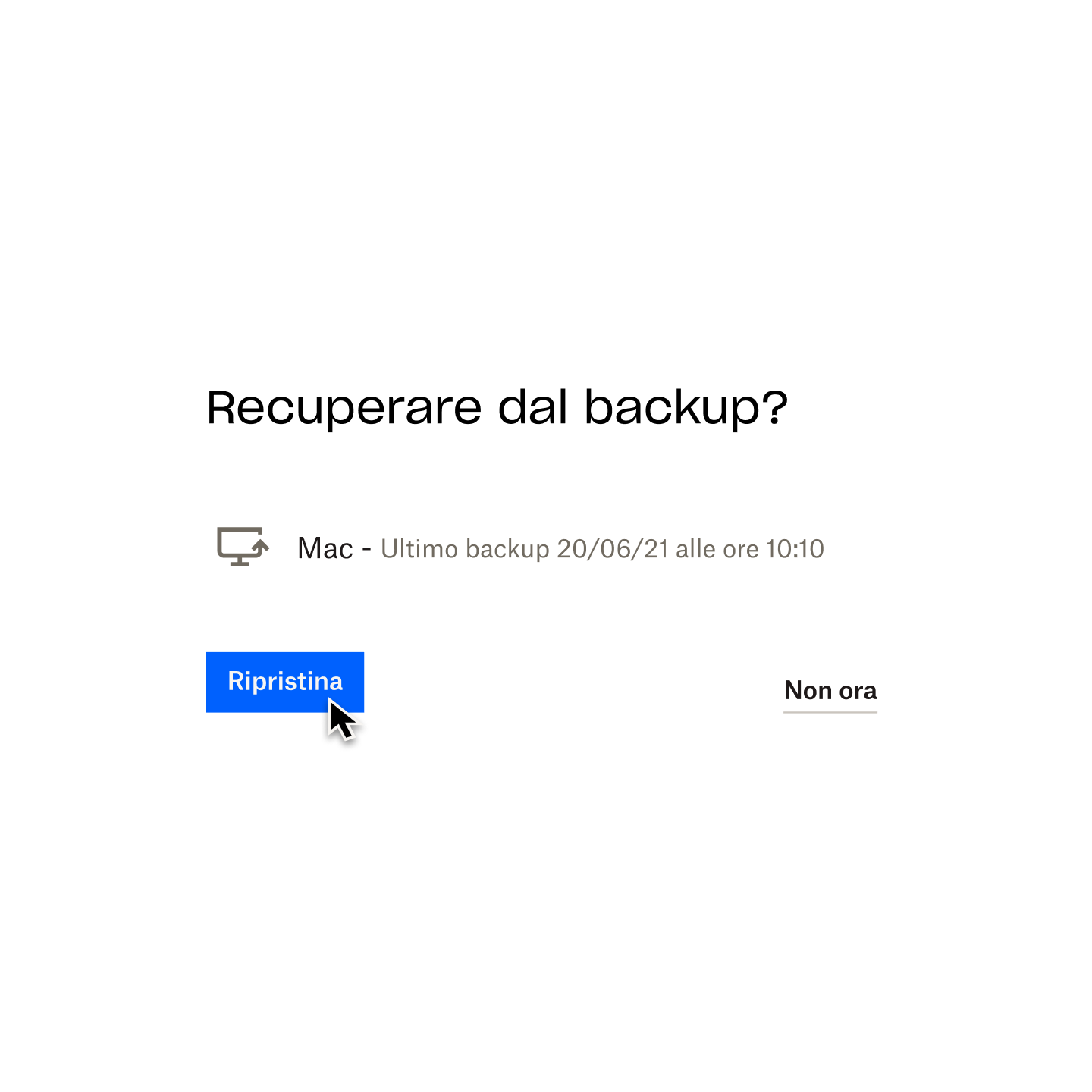
Ripristino di file Adobe Acrobat PDF, Illustrator e Photoshop
Scopri tre modi per ripristinare i dati nei file Adobe Acrobat PDF, Illustrator e Photoshop in sistemi operativi diversi.
Ripristinare un file eliminato di Adobe Acrobat PDF, Illustrator o Photoshop
- Apri il Cestino su un PC Windows o Cestino su un Mac.
- Scorri l’elenco dei file eliminati o cerca il nome del PDF eliminato.
- Una volta trovato il PDF da ripristinare, fai clic con il tasto destro del mouse sul nome del file.
- Seleziona Ripristina su un PC Windows o Ripristina su un Mac.
Ripristinare un file PDF Adobe Acrobat non salvato
Per impostazione predefinita, la funzionalità di salvataggio automatico è configurata in ogni applicazione Adobe. In questo modo le modifiche apportate al file su cui si sta lavorando vengono salvate ogni pochi minuti e viene generato un file temporaneo.
Pertanto, se Acrobat, Illustrator o Photoshop si bloccano mentre li stai utilizzando, basta chiudere l’applicazione e riavviarla (oppure forzarne la chiusura e riavviarla se non risponde). L’applicazione aprirà automaticamente il file salvato automaticamente, il cui nome ora presenterà l’espressione [Recovered] alla fine.
Al riavvio, il programma mostrerà una finestra di dialogo che indicherà che l’app è stata chiusa inaspettatamente e che i documenti aperti che è stato possibile recuperare con informazioni non salvate sono stati rinominati <filename> [Recovered].
Facendo clic sul pulsante OK in questo riquadro si aprirà la versione ripristinata del file. Vai a File > Salva con nome per salvare il file.
Se questo metodo non funzionasse, potrai sempre ripristinare manualmente il file PDF, Illustrator o Photoshop non salvato.
Su Windows:
- Digita %AppData% nella ricerca di Windows.
- Vai al seguente percorso: Roaming\Adobe\.
- Qui troverai un elenco di cartelle con i nomi delle applicazioni: apri la cartella con il nome dell’applicazione da cui ripristinare il file.
- All’interno di questa cartella ci sarà un’altra cartella chiamata AutoRecover.
- Trova e apri il file di cui hai bisogno, quindi usa Salva con nome per salvare il file ripristinato in una nuova posizione sul computer.
In alternativa, puoi usare un processo simile per accedere al file temporaneo creato da Acrobat, Illustrator o Photoshop e archiviato nella directory Temp.
Per accedere a questo file, vai al percorso C:/Users/Username/AppData/Local/Temp/ dove “Username” sta per il tuo nome utente personale. Qui puoi ordinare i file per data o tipo di file.
Trova il file di cui hai bisogno, quindi copialo e incollalo in una nuova posizione sul PC. Cambia l’estensione del file da “.tmp” a “.pdf” per i PDF, “.ai” per Illustrator o “.psd” per Photoshop.
Su macOS:
- Fai clic su Vai nella barra dei menu, quindi Vai alla cartella o premi Cmd+Maiusc+G sulla tastiera.
- Digita ~ /Library/, quindi premi Vai.
- Vai al seguente percorso, dove [versione] rappresenta la versione corrente di Adobe Illustrator installata sul tuo computer: Preferences/Adobe Illustrator [version] Settings/en_US/Adobe Illustrator Prefs.
- Trova e apri il file desiderato, quindi usa Salva con nome per salvare il file ripristinato in una nuova posizione sul computer.
Ripristinare una versione precedente di un file Adobe Acrobat PDF, Illustrator o Photoshop
Se utilizzi un PC Windows e hai abilitato Cronologia file:
- Apri Esplora file e fai clic con il pulsante destro del mouse sulla cartella in cui il file è stato originariamente salvato.
- Seleziona Ripristina versioni precedenti.
- Scegli il backup di Cronologia file che preferisci e fai clic sulla piccola freccia accanto ad Apri per visualizzare il menu a discesa.
- Seleziona Apri in Cronologia file.
- Scegli il file PDF, Illustrator o Photoshop e fai clic sul pulsante Ripristina (un cerchio verde con un simbolo di riavvolgimento circolare).
Se usi un Mac e hai abilitato Time Machine:
- Apri la cartella dove è stato originariamente salvato il file.
- Fai clic sull’icona Time Machine nella barra dei menu e seleziona Entra in Time Machine.
- Utilizza la cronologia sul lato destro dello schermo per trovare il file PDF, Illustrator o Photoshop che desideri recuperare.
- Scegli il file PDF e fai clic sul pulsante Ripristina.
Passaggio successivo: eseguire il backup dei file Adobe per agevolare il loro ripristino
Disporre di una soluzione di backup automatico sul cloud è il modo più comodo per proteggere i file Adobe Acrobat PDF, Illustrator e Photoshop.
Assicurarsi che tutti i file presenti sul computer siano al sicuro e facili da recuperare non dovrebbe essere complicato. Con un servizio come Dropbox Backup, i tuoi file verranno automaticamente sottoposti a backup sul cloud e saranno disponibili in qualsiasi momento e ovunque tu ne abbia bisogno.
Ecco alcuni dei numerosi vantaggi del backup su cloud:
- Protezione e sicurezza dei dati: i tuoi file sono crittografati e protetti da disastri e danni imprevisti.
- Affidabilità e flessibilità: Dropbox Backup lavora continuamente in background e ti aiuta a monitorare e gestire i tuoi file.
- Accessibilità: usa l’app o il sito web Dropbox per accedere ai backup su dispositivi mobili o desktop.
- Scalabilità: paga solo per ciò di cui hai bisogno.
Ripristino di file AutoCAD
Scopri come ripristinare i file AutoCAD nei tre modi indicati di seguito.
Ripristinare un file AutoCAD eliminato
- Apri il Cestino su Windows o il Cestino su macOS.
- Sfoglia i file eliminati o cerca il nome del file AutoCAD eliminato.
- Individua il file da ripristinare e fai clic con il tasto destro del mouse sul nome del file.
- Fai clic sul pulsante Ripristina su Windows o Ripristina su macOS.
Ripristinare un file AutoCAD non salvato
Per impostazione predefinita, AutoCAD salva automaticamente i file ogni dieci minuti e crea un file di backup (.bak) quando salva il disegno (.dwg).
Per ripristinare il file .bak:
- Apri la cartella in cui il file .dwg è stato salvato.
- Individua il file con lo stesso nome del disegno da ripristinare, ma con .bak come estensione.
- Modifica l’estensione .bak in .dwg, quindi apri il file in AutoCAD.
Per ripristinare un file di salvataggio automatico (.sv$):
- Apri la cartella di salvataggio automatico sul dispositivo:
- Per Windows, questa è la cartella Temp predefinita. Per trovarla, digita %tmp% nel menu Start.
- Per macOS, ecco il percorso: /Users/[Username]/Documents/Autodesk/Autosave dove [Username] rappresenta il nome utente del tuo dispositivo.
- Individua il file con lo stesso nome del disegno da ripristinare, ma con .sv$ come estensione e un codice timestamp.
- Modifica l’estensione .sv$ in .dwg, quindi apri il file in AutoCAD.
Ripristinare una versione precedente di un file AutoCAD
Quando AutoCAD salva automaticamente un file, il disegno viene salvato a intervalli specifici. I file temporanei creati da questo processo si trovano nella cartella di salvataggio automatico del computer (la cartella Temp in Windows e Documents/Autodesk/Autosave in macOS).
Ai file temporanei verrà assegnato il nome predefinito filename_a_b_nnnn.sv$, in cui:
- Filename rappresenta il nome corrente del disegno.
- a rappresenta il numero di istanze aperte dello stesso file del disegno nella stessa sessione di lavoro.
- b rappresenta il numero di istanze aperte dello stesso disegno in diverse sessioni di lavoro.
- nnnn rappresenta un numero assegnato in modo casuale.
- .sv$ rappresenta l’estensione del file di salvataggio automatico.
Questi file temporanei verranno eliminati automaticamente alla chiusura di AutoCAD, ma non verranno eliminati in caso di arresto anomalo dell’applicazione o del dispositivo.
Per ripristinare una versione precedente di un disegno AutoCAD, vai alla cartella dove sono stati memorizzati i file temporanei. Dovrai solo rinominare la versione del file da ripristinare cambiando l’estensione .sv$ in .dwg prima di chiudere AutoCAD.
Passaggio successivo: eseguire il backup dei file AutoCAD per agevolare il loro ripristino
Se non hai tempo ed energie per cercare nei file e nelle cartelle temporanei per ripristinare i disegni AutoCAD, dovresti prendere in considerazione il backup automatico.
Dropbox Backup è il metodo più semplice e veloce per proteggere i tuoi file AutoCAD e recuperare il tuo lavoro in caso di eventi imprevisti. Backup esegue continuamente il backup dei file mentre li rivedi e ti consente di ripristinarli in caso di eliminazioni accidentali.
Puoi anche ripristinare facilmente le versioni precedenti dei file e gestire tutto dal desktop.
Ripristino di file Notepad++
Scopri tre modi diversi per ripristinare i file Notepad++ recenti.
Ripristinare un file Notepad++ eliminato
- Vai alla cartella del dispositivo in cui vengono inviati automaticamente i file eliminati.
- In Windows, è il Cestino.
- Su macOS, è il Cestino.
- Scorri i file eliminati nella cartella e cerca il nome del file Notepad++ eliminato.
- Una volta trovato il file Notepad++ eliminato che desideri ripristinare, fai clic con il tasto destro del mouse sul nome del file.
- Seleziona Ripristina su Windows o Ripristina su macOS.
Ripristinare un file Notepad++ non salvato
Notepad++ è più avanzato di Notepad e ha una funzionalità di backup integrata. La trovi in Impostazioni >Preferenze >Backup.
Mentre modifichi un file nell’applicazione, Notepad++ creerà file temporanei che verranno memorizzati nel disco rigido interno del computer.
Su Windows:
- Digita %AppData% nella ricerca di Windows.
- Vai al seguente percorso: Roaming\Notepad++\.
- All’interno di questa cartella ci sarà un’altra cartella chiamata backup.
- Trova e apri il file di cui hai bisogno, quindi salva il file recuperato in una nuova cartella sul tuo computer.
Ripristinare una versione precedente di un file Notepad++
Per impostazione predefinita, il controllo delle versioni non è attivo in Notepad++. Anche con la funzionalità di backup abilitata, l’opzione Backup semplice salverà solo la versione più recente del file.
Per attivare il controllo delle versioni in Notepad++, abilita Backup dettagliato in Impostazioni >Preferenze > Backup. Ogni volta che fai clic su Salva, verrà creata una nuova copia di backup del file con la data e l’ora correnti.
È quindi possibile recuperare una versione precedente di un file Notepad++ seguendo gli stessi passaggi utilizzati per recuperare un file non salvato.
Passaggio successivo: eseguire il backup dei file Notepad++ per agevolare il loro ripristino
Proteggere i tuoi file non dovrebbe essere complicato. Una soluzione di backup automatico su cloud come Dropbox Backup elimina lo stress e la confusione derivanti dal recupero dei file.
Quando qualcosa va storto con i file Notepad++, Dropbox Backup ti aiuterà a riprendere il lavoro da dove lo avevi interrotto. I file verranno automaticamente sottoposti a backup sul tuo account Dropbox, così potrai accedervi ogni volta che ne avrai bisogno.
Con Dropbox Backup, il ripristino dei file richiede solo pochi clic
Dropbox Backup semplifica il backup automatico dei file su cloud per consentirti di recuperare tutti i tuoi file in modo rapido e semplice, qualunque situazione si presenti.


